|
Evil

Dieses Tutorial
wurde
von mir Romana
geschrieben, es darf
nicht kopiert werden und
auf
anderen
Seiten zum
download angeboten
werden.
Jegliche Ähnlichkeit ist
rein zufällig.
Ich habe es mit Corel 12 geschrieben, geht aber
sicher mit den anderen
auch.
Hier
bekommt ihr das Material
dazu.
Du benötigst 1 Haupttube
2 Formen
1 Maske
1 Schriftzug
1 Decotube (Fledermaus)
Filter :
Filter - VM Natural -
Splash
Filter - Unlimited -
Photo Aging kit - Dirt
Filter - Alien Skin Eye
Candy 5 Impact -
Perspective Shadow
Entpacke das Material
und gebe es dir in den
PSP
Die Form gebe in den
Formordner von PSP
Hast du alles dann
fangen wir an.
1.)
Öffne ein transparentes Bild von 750 x
680
Suche dir 3 schöne Farben aus deiner
Haupttube
Ich hab als Vordergrundfarbe Weiß #FFFFFF
Als Hintergrundfarbe Rot #A80E00
und die dritte Farbe ist Schwarz #000000
2.)
Fülle dein Leeres Blatt mit der
Vordergrundfarbe
Effekte - Textureffekte - Textur (Grob)
mit dieser Einstellung
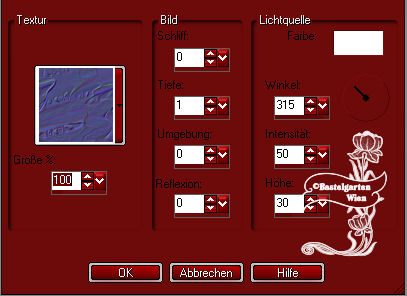
3.)
Ebene - neue Rasterebene
Fülle diese mit der Hintergrundfarbe
Ebene - neue Maskenebene aus Bild mit
dieser Einstellung
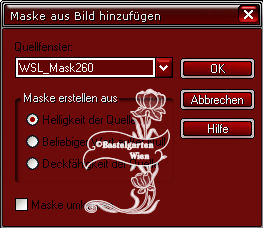
Maskenebene Löschen - Ja Beantworten -
Gruppe zusammenfassen
4.)
Filter - Alien Skin Eye
Candy 5 Impact -
Perspective Shadow -
Blurry
mit dieser Einstellung
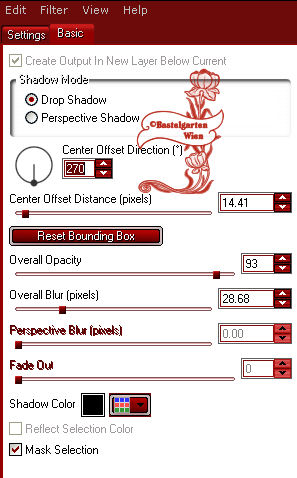
5.)
Aktiviere dein
Formwerkzeug - suche dir
da die Form
"Starbrurst3"
Vordergrundfarbe aus - Hintergrundfarbe
auf Schwarz
Fange oben links in der Ecke an und
ziehe die Form in einer Größe von 574 x
574 auf
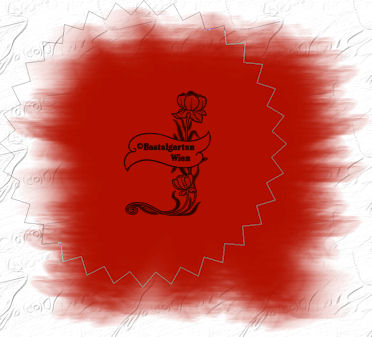

6.)
Vektorebene in eine Rasterebene
Umwandeln
Verschiebe diese nun in die Mitte des
Bildes
Effekte - Textureffekte - Flechten mit
dieser Einstellung
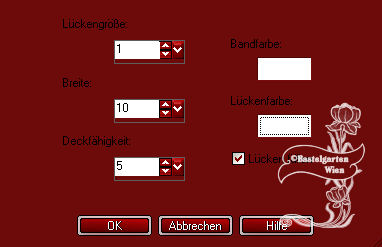
7.)
Effekte - 3D Effekte - Schlagschatten
mit dieser Einstellung
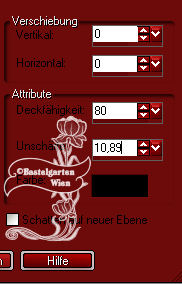
8.)
Aktiviere erneut dein Formwerkzeug suche
dir da die Form "Stern1rom"
Fange wieder oben links in der Ecke an
und ziehe die Form in der Größe von 690
x 455 auf
Vordergrundfarbe aus - Hintergrundfarbe
auf Rot
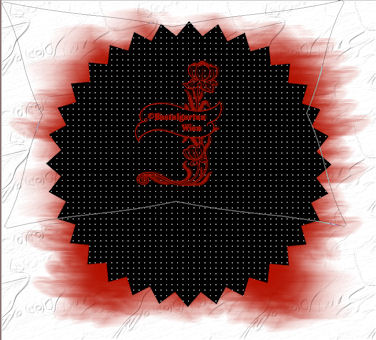
Verschiebe diese danach noch so wie hier

9.)
Effekte - Textureffekte - Flechten mit
dieser Einstellung
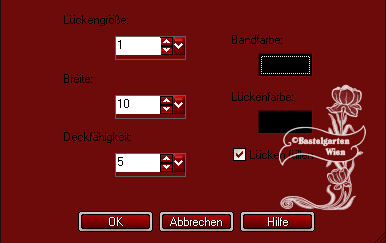
Effekte - 3D Effekte - Schlagschatten
wie aus Punkt 7
10.)
Ebene - neue Rasterebene
Auswahlwerkzeug - Kreis - Ziehe nun
einen Kreis in der Größe von 300 x 300
auf
Fülle diese mit der Farbe Schwarz
11.)
Auswahl ändern - verkleinern um 10 Pixel
Fülle diese mit der Farbe Rot
Effekte - Filter - Photo Aging Kit -
Dirt - Standarteinstellung
Auswahl aufheben
Effekte - 3D Effekte - Schlagschatten
wie aus Punkt 7
12.)
Ebene duplizieren
Verschiebe die Kreise nun so wie hier

13.)
Aktiviere den Schriftzug "Evil" Kopieren
- Einfügen als neue Ebene
Größe ändern 1x um 70% , 1x um 80% und
1x um 90%
Verschiebe diese in den rechten Kreis-
siehe mein Bild
14.)
Aktiviere nun die Decotube (Fledermaus)
- Kopieren - Einfügen als neue Ebene
Verschiebe diese oberhalb des
Schriftzuges
Ebene duplizieren
Aktiviere die OriginalEbene
Anpassen - Bildschärfe verringern-
Gauscher Weichzeichner mit den wert 20
15.)
Aktiviere die obere Ebene
Aktiviere deine Hauptube - Kopieren -
Einfügen als neue Ebene
Verschiebe diese nach Links oder wie es
dir am besten gefällt
Ebene duplizieren
Aktiviere die OriginalEbene
Anpassen - Bildschärfe verringern-
Gauscher Weichzeichner mit den wert 20
16.)
Aktiviere dein Textwerkzeug -
Benenne dein Bild
Schreibe deinen Namen
oder gib dein Wasserzeichen darauf
Schlagschatten nach Wahl
17.)
Bei der
Vordergrundfarbe erstellen wir nun
diesen Farbverlauf mit Rot und Schwarz
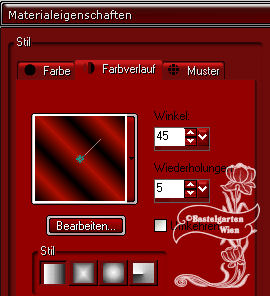
18.)
Bild - Rand
hinzufügen von 2 Pixel in der Farbe
#000000
Bild - Rand
hinzufügen von 50 Pixel in der Farbe #FFFFFF
Markiere diesen mit
dem Zauberstab
Fülle diese nun mit
dem Farbverlauf
19.)
Effekte - Filter -
VM Natural - Splash -
Standarteinstellung
Auswahl umkehren
Effekte - 3D Effekte - Schlagschatten
wie aus Punkt 7
Allerdings die
Unschärfe auf 15
Auswahl aufheben
Bild - Rand
hinzufügen von 2 Pixel in der Farbe
#000000
Nun
ist dein Signtag fertig und du kannst es
als .jpg abspeichern
Ich hoffe dir hat das Tutorial genauso viel Spaß
gemacht
wie mir es zu schreiben.
Dankeschön fürs
nachbasteln.
Die Tutorials werden hier
getestet

Home
Ein Bild von Hexenmoni
Dankeschön fürs Nachbasteln freu

Design by Romana |